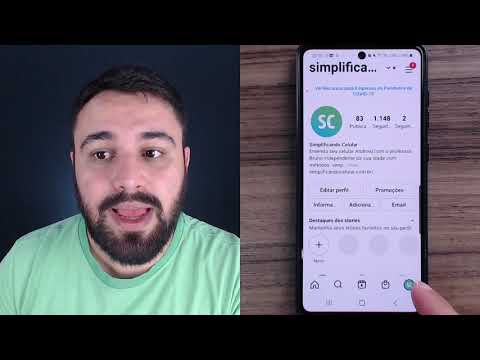Este wikiHow ensina como adicionar contatos ao aplicativo Facebook Messenger. Você pode fazer isso usando a lista de contatos do seu telefone, inserindo um número de telefone específico ou digitalizando o código "Adicionar" de outro usuário do Facebook Messenger. Isso é possível nas versões do Facebook Messenger para iPhone e Android.
Passos
Método 1 de 3: Adicionando contatos telefônicos

Etapa 1. Abra o Facebook Messenger
Toque no ícone do aplicativo Messenger, que se assemelha a um raio em um balão de fala.
Se solicitado, digite seu número de telefone e senha do Facebook para fazer login antes de continuar

Etapa 2. Toque na guia Página inicial
Este ícone em forma de casa está no canto inferior esquerdo da tela.

Etapa 3. Toque no ícone "Perfil"
Ele fica no canto superior esquerdo da tela (iPhone) ou no canto superior direito da tela (Android).

Etapa 4. Toque em Pessoas
Esta opção está no meio da página.

Etapa 5. Sincronize os contatos do seu telefone
Se a sincronização de contatos estiver desativada, você verá um botão branco (iPhone) ou "Desligado" abaixo do Sincronizar opção (Android). Toque na chave ou Sincronizar para habilitar a sincronização de contatos, o que adicionará todos os usuários do Messenger em sua lista de contatos ao Messenger para você.
- Se você vir um botão verde (iPhone) ou a palavra "Ligado" abaixo Sincronizar, os contatos do seu telefone já estão sincronizados com o Messenger.
- Se você estiver em um iPhone, pode primeiro ter que habilitar o acesso aos contatos para o Messenger. Para fazer isso, abra Definições, role para baixo e toque em Mensageiro, e toque no branco Contatos interruptor para ligá-lo.
Método 2 de 3: adicionar um número de telefone

Etapa 1. Abra o Facebook Messenger
Toque no ícone do aplicativo Messenger, que se assemelha a um raio em um balão de fala.
Se solicitado, digite seu número de telefone e senha do Facebook para fazer login antes de continuar

Etapa 2. Toque na guia de três linhas "Pessoas"
É uma pilha de linhas horizontais no lado esquerdo inferior da tela (iPhone) ou próximo ao lado superior direito da tela (Android).

Etapa 3. Toque em +
Esta opção está no canto superior direito da tela (iPhone) ou no lado inferior direito da tela (Android). Um menu irá aparecer.

Etapa 4. Toque em Inserir número de telefone
Está no menu. Isso abrirá um campo de texto no qual você pode inserir um número de telefone.
Pule esta etapa no Android

Etapa 5. Insira um número de telefone
Toque no campo de texto e use o teclado na tela para digitar um número de telefone.

Etapa 6. Toque em Salvar
Ele fica no canto superior direito da janela. Isso pesquisa no Facebook por uma pessoa cujo nome corresponda ao número de telefone.
No Android, basta tocar Adicionar contato e pule a próxima etapa.

Etapa 7. Adicione a pessoa
Toque em Adicionar opção de enviar um pedido de amizade para a pessoa cujo número de telefone você inseriu. Se eles aceitarem, você poderá bater um papo com eles no Facebook Messenger.
- Você também pode enviar uma mensagem para essa pessoa, mas ela terá que aceitar o convite de mensagem para visualizá-lo.
- Se o número que você digitou não corresponder a um perfil do Facebook, você pode tocar Convidar para o Messenger para enviar um convite de aplicativo para a pessoa.
Método 3 de 3: digitalizando um código

Etapa 1. Abra o Facebook Messenger
Toque no ícone do aplicativo Messenger, que se assemelha a um raio em um balão de fala.
Se solicitado, digite seu número de telefone e senha do Facebook para fazer login antes de continuar

Etapa 2. Toque na guia Pessoas
É uma pilha de linhas horizontais no lado esquerdo inferior da tela.

Etapa 3. Toque em Ler código (iPhone) ou Digitalize o código do Messenger (Android).
Esta opção está próxima ao topo da tela. Um scanner de código aparecerá.

Etapa 4. Peça a um amigo que extraia o código dele
Para fazer isso, eles precisam apenas abrir o Pessoas guia, toque Scan Codee toque no Meu código guia na parte superior da tela.

Etapa 5. Aponte a câmera do seu telefone para o código
O código deve ser centralizado em um círculo na tela do seu telefone.

Etapa 6. Toque em ADICIONAR NO MENSAGEIRO quando solicitado
Você verá isso próximo ao topo da tela. Isso adicionará a pessoa aos seus contatos do Messenger.
Pontas
- Sua lista de contatos do Messenger é, por padrão, composta de seus amigos do Facebook. Você pode adicionar amigos no Facebook para adicionar essas pessoas à sua lista do Messenger automaticamente.
- Se você adicionar um contato que não o adicionou de volta, pode "acenar" para ele tocando no Aceno opção de notificá-los de que você gostaria de bater um papo sem enviar uma mensagem.